群集安装配置Word文件下载.docx
《群集安装配置Word文件下载.docx》由会员分享,可在线阅读,更多相关《群集安装配置Word文件下载.docx(23页珍藏版)》请在冰豆网上搜索。
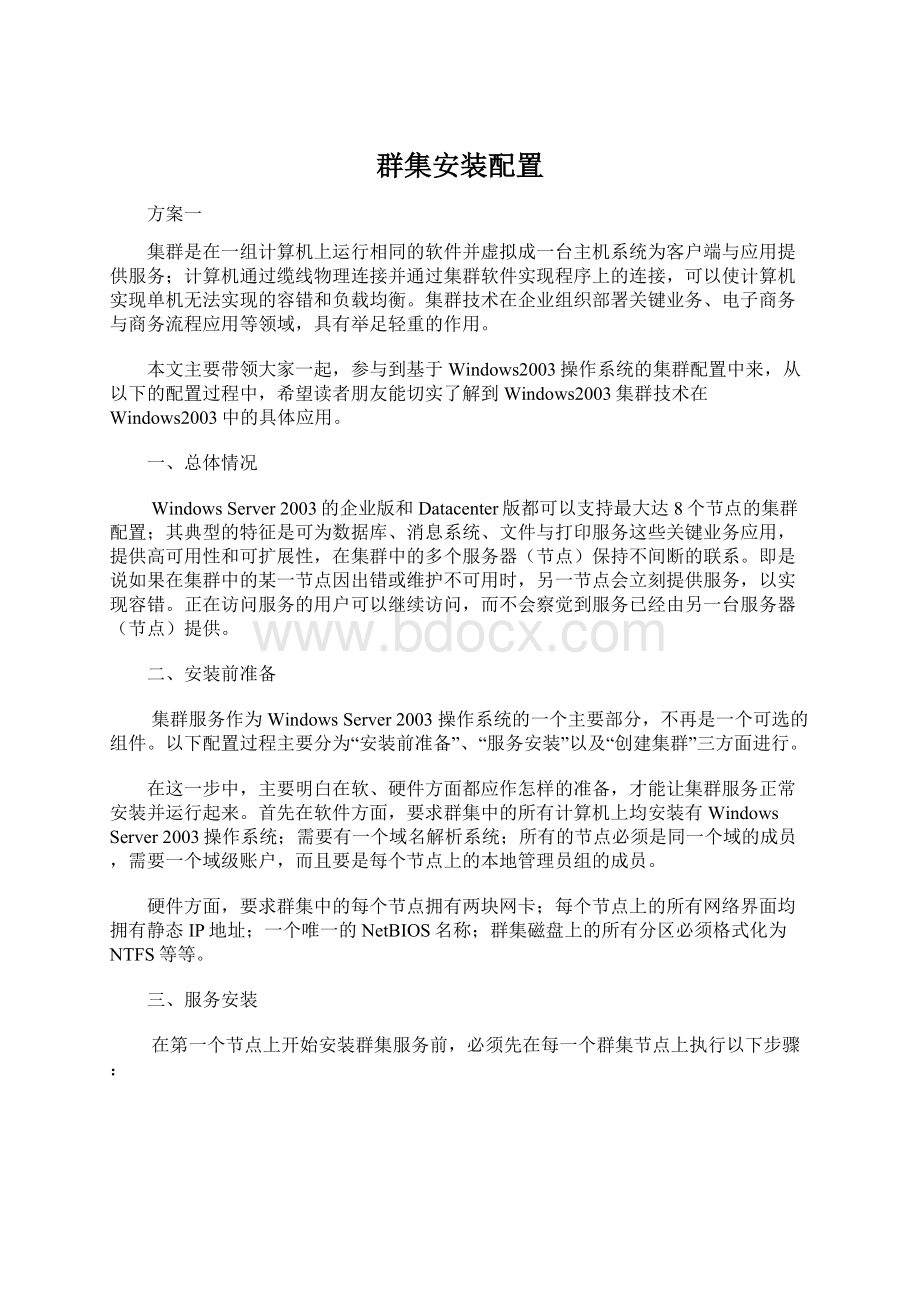
关于Windows2003操作系统的具体安装过程,这里不再详述,大家可以参考Microsoft相关技术文档。
这里主要介绍余下两步。
1:
设置网络
每个群集节点要求至少要有两块网卡用于两个或多个独立网络,以避免单点故障。
其中一个网络适配器用于连接到公用网络,而另一个则用于连接到仅由群集节点组成的专用网络。
拥有多个网络适配器的服务器被称为“多宿主”。
在这部分的网络配置中,可从以下几方面进行。
∙规划好两块网卡的名称
依次在“控制面板/网络连接”中,右击本地连接的网卡图标,选择“重命名”命令,将此连接命名为“专用”;
然后将另一个网卡连接图标命名为“公用”。
新的连接名称将出现在“群集管理器”中,并将在联机时自动复制到其他所有的群集节点。
∙确定绑定的顺序网络
在“网络连接”窗口内,依次单击主菜单上的“高级/高级设置”命令,在弹出的窗口中确定顺序为公用、专用和远程访问连接,如图1所示。
图1
∙
∙配置专用连接属性
步骤1:
在网络连接窗口中,右键单击专用连接图标,选择属性命令。
步骤2:
在“常规选”项卡下,清除所有其他客户端、服务和协议的复选框,确认只勾选了“Internet协议(TCP/IP)”复选框,如图2所示。
图2
步骤3:
在图3中单击右上角“配置”按钮,打开如图3所示界面后,在“高级”选项卡下,为网卡选择一个合适的传输速度值;
建议将同一路径上的所有设备设定为10兆字节每秒(Mbps)和半双工,即保证集群环境内所有网卡速率保持一致。
图3
步骤4:
配置专用网络网卡地址。
在图2所示界面中双击“Internet协议(TCP/IP)”,在打开的如图4所示IP地址配置界面中,为专用网络的网卡配置唯一的IP地址。
比如可将10.0.0.0到10.255.255.255(A类)的地址段作为集群环境的专用IP地址段。
图4
步骤5:
然后单击IP地址配置界面右下角的“高级”按钮。
确保清除了在DNS中注册此连接的地址和在DNS注册中使用此连接的DNS后缀复选框;
然后切换到“WINS”选项卡,勾选“禁用TCP/IP上的NetBIOS”选项,如图5所示。
图5
以上三方面的内容在群集中的所有其他节点上,都应进行同样的设置。
∙设置群集用户账户
群集服务需要一个域用户账户,该账户应为每个可运行群集服务的节点上的“本地管理员”组成员。
因为安装需要用户名和密码,所以该用户账户必须在配置群集服务前予以创建。
该用户账户只能专门用于运行群集服务,而不能属于个人。
依次单击“开始/程序/管理工具/ActiveDirectory用户和计算机”后,即可开始创建过程。
注意最后在“ActiveDirectory用户和计算机”管理单元的左侧窗格中,右击群集后选择将成员添加到组;
然后单击管理员,这样将给予新用户账户在该计算机上的管理特权。
2:
设置磁盘
设置磁盘时注意,为了避免破坏群集磁盘,在其他节点上启动操作系统前,确认至少在一个节点上安装、配置并运行了WindowsServer2003和群集服务。
在完成群集服务配置之前,所开启的节点数不要超过一个,这一点至关重要。
∙创建仲裁磁盘
仲裁磁盘用于存储群集配置数据库检查点和日志文件,日志文件可协助管理群集和维护一致性。
一般情况下应创建一个最小50MB的逻辑驱动器用来作为仲裁磁盘。
∙配置共享磁盘
∙共享磁盘的配置,主要是从硬盘空余空间中分配一个仲裁磁盘和最少一个数据磁盘出来,用于集群管理(最好再加装一块硬盘,专用于集群);
然后右击磁盘分区,选择“格式化”命令;
接着在如图6所示窗口中,在卷标框中,键入该磁盘的名称;
然后选择“NTFS”文件系统;
最后单击“确定”按钮即可。
图6
为共享磁盘分配驱动器卷标至关重要,因为在还原磁盘时这会大大减少故障排除时间。
四、创建集群
通过以上准备工作后,即可开始集群的创建。
操作步骤如下所示:
依次单击“开始/程序/管理工具/群集管理器”选项,然后打开如图7所示对话框;
从下拉列表中选择“创建新群集”。
图7
步骤2:
然后会弹出群集创建的向导,单击“下一步”后,在如图8所示设置窗口中,输入域名及集群名后单击“下一步”按钮。
图8
步骤3:
然后输入将要作为第一个节点创建群集的服务器的名称,如图9所示。
如果在本地使用一个不属于具有本地管理特权的域帐户的账户登录,向导将提示您指定一个新账户。
这不是启动群集服务所用的帐户。
图9
步骤4:
接着会弹出如图10所示界面。
这里是在查找可能导致安装出现问题的硬件或软件问题。
检
查所有警告或错误信息。
您还可以单击详细信息按钮,了解有关每个警告或提示的详细信息。
图10
步骤5:
接着会提示输入唯一的群集IP地址。
创建向导在这当中通过使用子网掩码选择正确的网络,自动与其中一个公用网络关联群集IP地址。
这里提醒大家注意:
群集IP地址只能用于管理,而不能用于客户端连接。
步骤6:
然后输入在预安装时创建的群集服务账户的用户名和密码,并选择好域名;
此时群集配置向导将验证用户账户和密码。
步骤7:
然后是一些确认页面,一切无误后,即可在最后的窗口中单击“完成”按钮;
最后的群集管理器配置完成窗口如图11所示。
图11
五、后记
WindowsServer2003家族提供了两种类型的集群服务:
服务器集群和网络负载均衡。
在以上部分中,重点给大家介绍了服务器集群从准备到安装的全过程,而网络负载均衡却并没有过多的涉及,其实该服务的功能也是强大且实有的,它有效增强了Web服务器、流媒体服务器、终端服务器等Internet服务器程序的可用性和扩展性;
可与现存Web服务器群结构无缝集成。
方案2
两台服务器的集群方案
服务器集群系统中,服务器不再分布在各处,而是集中在一起统一进行管理和维护。
它保持了分布式客户机/服务器模式的开发性、可扩展性的优点,同时又具备了终端/主机模式的资源共享和集中易于管理的优点。
相对集中的集群系统,降低了系统管理的成本,而且还提供了和大型服务器系统相媲美的处理能力。
在传统的终端/主机的网络模式时代,终端功能简单,无需维护工作,在主机一端进行专门的管理与维护,具有资源共享、便于管理的特点。
但是,主机造价昂贵,终端没有处理能力,限制了网络的规模化发展。
之后的客户机/服务器模式推进了计算产业的标准化和开发化的发展,为系统提供了相当大的灵活性,但是随着分布系统规模的规模扩大,系统的维护和管理带来了巨大的开销。
面向Internet的服务型应用,需要高性能的硬件平台作为支持,将并行技术应用在服务器领域中,是计算机发展的必然趋势。
并行处理技术在高性能计算领域中,高可用和高性能是集群服务器系统发展的两个重要方向。
集群的概念
集群英文名称是CLUSTER,是一组相互独立的、通过高速网络互联的计算机,它们构
成了一个组,并以单一系统的模式加以管理。
一个客户与集群相互作用时,集群像是一个独立的服务器。
集群配置是用于提高可用性和可缩放性。
和传统的高性能计算机技术相比,集群技术可以利用各档次的服务器作为节点,系统造价低,可以实现很高的运算速度,完成大运算量的计算,具有较高的响应能力,能够满足当今日益增长的信息服务的需求。
集群技术应用的需求
Internet用户数量呈几何级数增长和科学计算的复杂性要求计算机有更高的处理能力,而CPU的发展无法跟上不断增长的需求,于是我们面临以下问题:
●大规模计算如基因数据的分析、气象预报、石油勘探需要极高的计算性能。
●应用规模的发展使单个服务器难以承担负载。
●不断增长的需求需要硬件有灵活的可扩展性。
●关键性的业务需要可靠的容错机制。
IA集群系统(CLUSTER)的特点
●由若干完整的计算机互联组成一个统一的计算机系统;
●可以采用现成的通用硬件设备或特殊应用的硬件设备,例如专用的通讯设备;
●需要特殊软件支持,例如支持集群技术的操作系统或数据库等等;
●可实现单一系统映像,即操作控制、IP登录点、文件结构、存储空间、I/O空间、作业管理系统等等的单一化;
●在集群系统中可以动态地加入新的服务器和删除需要淘汰的服务器,从而能够最大限度地扩展系统以满足不断增长的应用的需要;
●可用性是集群系统应用中最重要的因素,是评价和衡量系统的一个重要指标;
●能够为用户提供不间断的服务,由于系统中包括了多个结点,当一个结点出现故障的时候,整个系统仍然能够继续为用户提供服务;
●具有极高的性能价格比,和传统的大型主机相比,具有很大的价格优势;
●资源可充分利用,集群系统的每个结点都是相对独立的机器,当这些机器不提供服务或者不需要使用的时候,仍然能够被充分利用。
而大型主机上更新下来的配件就难以被重新利用了。
实现服务器集群的硬件配置
●网络服务器两台
●服务器操作系统硬盘两块
●ULTRA160LVDSCSI磁盘阵列 一个
●18GSCSI硬盘 三块
●网络服务网卡四块
服务器集群的实践步骤
●在安装机群服务之前的准备:
1、三块18GSCSI硬盘组成磁盘阵列,做RAID5。
2、两台服务器要求都配置双网卡,分别安装MicrosoftWindows2000AdvanceServer操作系统,并配置网络。
3、所有磁盘必须设置成基本盘,阵列磁盘分区必须大于2个。
4、每台服务器都要加入域当中,成为域成员,并且在每台服务器上都要有管理员权限。
●安装配置服务器网络要点
1、在这一部分,每个服务器需要两个网络适配器,一个连接公众网,一个连接内部网(它只包含了群集节点)。
内部网适配器建立点对点的通信、群集状态信号和群集管理。
每个节点的公众网适配器连接该群集到公众网上,并在此驻留客户。
2、安装MicrosoftWindows2000AdwanceServer操作系统后,开始配置每台服务器的网络。
在网络连接中我们给连接公众网的命名为"
外网"
,连接内部网的命名为"
内网"
并分别指定IP地址为:
节点1:
内网:
ip:
10.10.10.11外网ip:
192.168.0.192子网掩码:
255.255.255.0网关:
192.168.0.191(主域控制器ip)
节点2:
10.10.10.12外网ip:
192.168.0.193子网掩码:
192.168.0.191
●安装配置阵列
1、对阵列做可校验的RAID5。
并划分分区。
创建一个小分区(至少50兆)用来存储群集
配置数据库的检测点和日志文件。
这是集群中一个重要的关键分区,一但他出现故障,将导
致整个集群的失败。
这里我们分配给他1G的空间,并命名为X盘符。
2、其他的分区根据用户的需求可以自行设定。
我们为了方便只分了一个Y区。
3、注意:
在集群中所有的磁盘都必须是基本盘并且都要采用NTFS格式。
●安装集群服务软件
【配置首节点】
1、所有的设备都先关闭(两台服务器、一台磁盘阵列)。
2、先开启磁盘阵列(在任何时候都要先开启磁盘阵列,以免造成磁盘混乱)。
3、开启节点1,用有管理员权限的用户名登陆到域,用添加删除程序来添加组件-集群服
务。
在安装过程中选择这是集群的首节点。
创建集群名称。
我们给命名为Mycluster。
5、配置群集磁盘。
由于我们只有一个共享的磁盘阵列,所以我们将这个阵列中的两个分区
都配置成群集磁盘。
6、配置群集网络。
首先我们配置外网,网络名称选择外网。
IP地址保持和外网的IP地址一致。
选中该网络可用于集群服务。
选中所有的通信(混合网络)选项。
进行下一步。
接下来配置内网,确保网络名称和IP地址跟内网的一致,选中该网络可用于集群服务。
选中只用于内部群集通信选项。
7、点击下一步按钮,屏幕出现使用网络的顺序。
我们调整为表里的第一个连接是内网。
这是因为:
在正常的操作中,该连接将用于群集通信。
如果内部网络连接失效,群集服务将自动切换到表里的下一个网络。
8、执行下一步将出现集群的IP和掩码选项。
这里输入唯一的集群IP,我们设定为192.168.0.195掩码当然还是:
255.255.255.0。
9、单击完成,完成首节点的群集配置。
【配置第二个节点】
1、保持阵列和第一个节点的开机和可用。
给第二个节点上电开机。
2、象在首节点上安装群集服务一样,对第二个节点开始进行安装。
3、过程跟在首节点上在安装群集服务大体相同,只有下列的不同之处:
在创建或添加群集对话框中,在群集中选择第二个或下一个节点,并单击下一步。
输入前面所创建的群集名称(在本例中,是MyCluster),并单击下一步。
将连接到群集设为未选中。
群集服务配置向导将自动提供,在安装首节点时选定的用户帐号名称。
输入该帐号的口令(如果有的话),并单击下一步。
在下一个对话框中,单击完成,结束配置。
将启动群集服务。
单击确定。
关闭添加/删除程序
如果要安装额外的节点,重复这些步骤,以便在其它节点上安装群集服务。
检验安装
单击开始,单击程序,单击管理工具,并单击群集管理器。
显示的两个节点表明,存在群集,而且它在运行。
效能评测
●容错能力的检验
对于他的容错能力我们做了以下几个实验:
1、在两台节点和集群服务同时运行的情况下,断掉其中一个节点的外网连接或是当掉一台节点,此时运行在这个节点上的集群服务被迫断开并转移到另外一个连接正常的节点上,此过程大概要4秒钟(视集群上运行的服务数量而定,在安装了SQLServer2000服务之后这个过程延长到了9-15秒)。
2、在两台节点和集群服务同时运行的情况下,我们更改了一台节点的时间,在经过大约10分钟时间被修改的时间自动调整成同另一台节点相同的设置。
3、我们在集群服务上开启了web服务,并设置了下载项目。
在客户端正在下载过程中断掉集群中的一个节点,客户端并没有明显的感觉出有变化。
由以上实验可见用Windows2000AdvanceServer所做的集群在容错方面具有良好的效能,他几乎是瞬间就能把出错的节点上的服务接管过来,相对于客户端几乎感觉不到有任何变化。
同时他在周期时间内所有节点进行同步,以保证其一致性。
●负载均衡能力的检验
1、Windows2000AdvanceServer所做的集群是基于TCP/IP构建的,他为共同工作且使用两个或两个以上主机群集的Web服务器提供了高度可用性和可伸缩性。
因特网客户使用单一的IP地址访问群集。
客户不能将单一服务器从群集中区分开来。
服务器程序不能识别它们正运行于一个群集中。
但是,由于网络负载均衡群集即使在群集主机发生故障的情况下仍能提供了不间断的服务,故而,它与运行单一服务器程序的单一主机大相径庭。
与单一主机相比,群集还能对客户需求做出更迅捷的反应。
注意要点
我们在做集群实验的过程当中遇到了一些问题,虽然最后都顺利的解决了,但我想还是要在这里提出来让大家注意,避免在今后的工作中出现不必要的重复的错误。
1、共享磁盘之中X盘的重要性。
在实验的过程中我们也知道X盘相当重要,为了验证他的重要地位,我们做了如下实验:
我们首先看到在X盘下面只有一个MSDN的文件夹,其中有两个文件*.tmp和*.log,这就是上文所说的群集配置数据库的检测点和日志文件。
我们试着删除这两个文件,结果*.tmp可以删除,*.log文件正在使用而无法删除。
删除了*.tmp文件之后我们重新启动两台节点和集群。
一切正常,进入X盘看他的文件,发现被删除的*.tmp文件又重新回到了里面,只是名字稍有些改变。
这表明*.tmp文件是每次集群启动时自动生成的一个文件,而集群启动以后,这个文件就不在被使用。
接着我们进行了一个后来被证明
是毁灭性的实验,我们在我的电脑管理里面的调整了磁盘管理,把X盘删除了。
结果可怕的事情发生了,在不到10秒钟的时间内两台节点相继报告机群服务发生错误将不能运行且终止服务。
我们尝试再次进入磁盘管理,发现阵列的磁盘已经变成了不可读取。
无奈之下我们重新启动所有设备,期望能发生超乎设想的好的结果,但是事实让我们不得不失望。
集群服务无法启动,阵列磁盘不可读取。
在没有任何办法的情况下我们不得不重新配置集群。
参考项
周末无事,想起一位同事提起可以用vmware来灌cluster,一时兴起,也来玩一把。
在网上找了找,关于这方面的资料不多,有两篇提到了一些要点,管他,试过就知道了。
系统配置:
CPU:
AMDAthonXP2500+
MEM:
256M*2双通道
硬盘:
80G
OS:
winxp+sp1
VMWareGSXserver2.5.1build-5336
Windows2003EnterpriseEdition
我一般在我的机器上开一个虚拟机,跑的还蛮顺畅的,没试过开两个会怎么样。
不过512M的内存应该能抗的住。
废话少说,先用vmwaregsxserver灌好两个win2003系统(听一位试过的朋友说workstation也可做cluster,但他做好后切换的时候切换不过来,只好特意盗下了个vmwaregsxserver版)
由于cluster需要域环境,我的主机装的是winxp,又不太可能像网上一篇文章说的那样,开三个虚拟机,一台专门做DC和DNS,我的内存开两台虚拟机都已经够戗了。
在微软的网站上搜索了一下,如果cluster中的一个节点做成DC的话,另外一个节点也要做成DC才成(文章链接),二话不说,运行->
dcpromo,新建一个的域,将两台虚拟机test1,test2都做成DC,其中test1还兼职做DNS。
每台虚拟机需要两片网卡,设定如下:
Test1
Public:
IP-172.17.0.1掩码-255.255.255.0DNS--172.17.0.1
Private:
IP-10.1.1.1掩码-255.255.255.0
Test2
IP-172.17.0.2掩码-255.255.255.0DNS--172.17.0.2
IP-10.1.1.2掩码-255.255.255.0
由于跟DC装在一起,所以test2也要装DNS,并开启区域复制,不然主DNS(也就是节点1)挂掉以后,你会发现在节点2上无法用群集管理器连上虚拟服务器了,这是因为他不认识主机名了。
当然这个应该也可以通过更改hosts文件来解决。
如果你像我一样还是采用DNS,则test2的网卡设置中,DNSServer要设成172.17.0.2而不是172.17.0.1
接下来,创建共享磁盘柜。
在vmwaregsxserver的程序目录下有